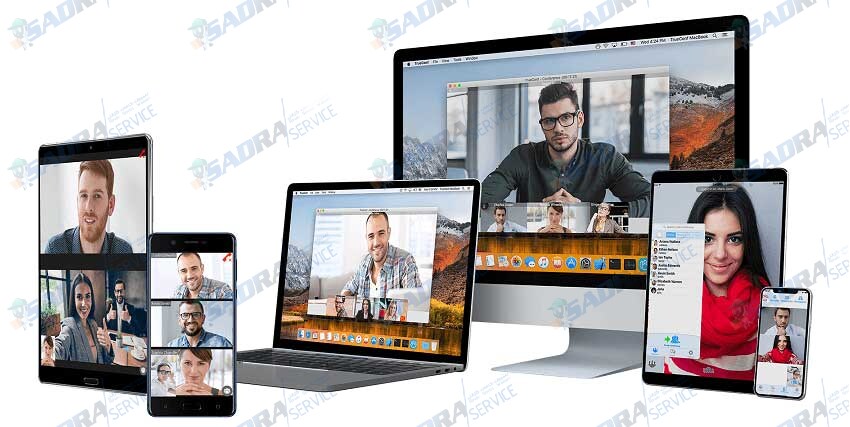در این مقاله نحوه برنامه ریزی کنترل تلویزیون، اتصال کنترل به تلویزیون ، تنظیم کنترل تلویزیون ، اتصال ریموت به تلویزیون به صورت مرحله به مرحله توضیح داده شده
برای کار با آن باید یک جعبه DirecTV به تلویزیون متصل باشید ، زیرا در غیر این صورت ریموت شما کار نمی کند.
در صورتی که با مطالعه این مقاله مشکلات برطرف نشد جهت تعمیر تلویزیون در مشهد با کارشناسان ما تماس بگیرید.
شماره تماس : ۳۷۰۲۴-۰۵۱
آدرس : مشهد ، بلوارسازمان آب ، بین شهید صادقی ۲۱ و ۲۳ پلاک ۱۱۷
جهت تنظیم کنترل تلویزیون کد را دریافت کنید
شماره مدل تلویزیون خود را پیدا کنید. معمولاً در پشت تلویزیون مدل “number” را پیدا می کنید که در واقع رشته ای از رقم و حروف است.
نکته: اگر می خواهید ریموت خود را برای یک جز غیر تلویزیونی مانند گیرنده برنامه ریزی کنید ، به جای آن شماره مدل آن را پیدا کنید.

صفحه از راه دور DirecTV AT & T را باز کنید.
برای تنظیم کنترل تلویزیون در مرورگر خود به این سایت مراجعه کنید . با این کار لیستی از مدلهای فعلی راه دور DirecTV ارائه می شود.
اگر ترجیح می دهید ریموت خود را به صورت خودکار برنامه ریزی کنترل تلویزیون خود را نجام دهید ، لازم نیست به سایت مراجعه کنید و به قسمت بعدی مقاله مراجعه کنید .
اگر از راه دور Genie (مدل های RC-73 ، RC-72 ، RC-71B و RC-71) دارید ، از برنامه نویسی یک کنترل از راه دور Genie عبور کنید.

مدل ریموت خود را جهت برنامه ریزی کنترل تلویزیون بررسی کنید.
شماره مدل ریموت خود را در گوشه بالا سمت چپ سطح ریموت پیدا خواهید کرد. شما فقط باید دو عدد اول را که بعد از “RC” می آیند در اینجا بدانید.
به عنوان مثال ، ممکن است ریموت شما در اینجا بگوید “RC66XR” ، اما فقط باید بدانید که این مدل RC66 است.

روی شماره مدل ریموت خود کلیک کنید.
در سمت چپ صفحه از راه دور AT&T ، روی پیوند مربوط به مدل از راه دور خود کلیک کنید.

یک جز را انتخاب کنید.
در زبانه موردی را که می خواهید از راه دور DirecTV برای آن برنامه ریزی کند (در بیشتر موارد ، این تلویزیون خواهد بود) روی Add New کلیک کنید.
به عنوان مثال ، اگر از راه دور خود را برای سیستم بلندگو برنامه ریزی می کنید ، بر روی Add New در برگه “Audio” کلیک کنید.

نام تجاری تلویزیون خود را وارد کنید.
نام تجاری تلویزیون خود را وارد کنید. در قسمت نوشتاری “مارک” ، سازنده تلویزیون خود را تایپ کنید.
نکته: اگر می خواهید برنامه ریزی کنترل تلویزیون را برای یک جز audio صوتی (مثلاً یک گیرنده) برنامه ریزی کنید ، در عوض نام تجاری دستگاه صوتی تایپ کنید.
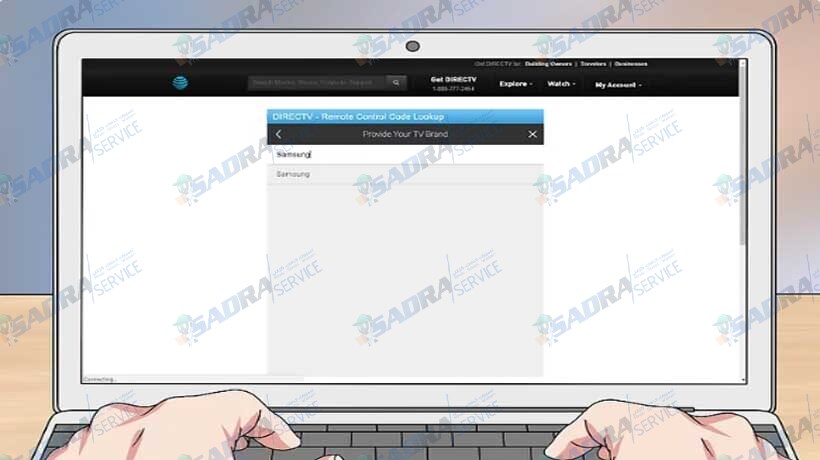
مارک تلویزیونی صحیح را انتخاب کنید.
جهت اتصال ریموت به تلویزیون در زیر جعبه متن ، روی مارک تلویزیونی حاصل از مطابقت با مارک تلویزیون خود کلیک کنید.

به پایین بروید وEnter my model number کلیک کنید. در پایین صفحه است.
نکته: اگر نمی توانید شماره مدل تلویزیون خود را پیدا کنید ، به جای آن شماره من شماره مدل خود را نمی دانم اینجا کلیک کنید ، سپس مرحله بعدی را رد کنید.

شماره مدل تلویزیون خود را وارد کنید.
جهت اتصال ریموت به تلویزیون شماره مدل تلویزیون خود را در جعبه متن در بالای صفحه تایپ کنید ، سپس ↵ Enter را فشار دهید.

جهت اتصال ریموت به تلویزیون کدهایی که ظاهر می شوند را یادداشت کنید.
سایت DirecTV مجموعه ای از کدها را به شما ارائه می دهد که برای اکثر کاربران DirecTV برای سازنده مشخص شده کار می کند. کدها را یادداشت کنید تا بعداً بتوانید آنها را امتحان کنید.
اگر هیچ کدی در اینجا نشان داده نشود ، ریموت شما نمی تواند به تلویزیون جستجو شده متصل شود. فقط ممکن است مشاهده کنید که یک کد ظاهر می شود

کدهای بیشتری را مرور کنید. روی More در پایین لیست کد کلیک کنید ، سپس کدهای دیگری را که ظاهر می شوند یادداشت کنید.
جهت اتصال ریموت به تلویزیون پس از اتمام تعداد کدهای موجود ، می توانید برنامه نویسی از راه دور خود را از طریق کد ادامه دهید.
می توانید روی “بیشتر” کلیک کنید تا زمانی که AT&T به شما هشدار دهد که دیگر کدی برای سازنده شما کار نخواهد کرد.

برنامه نویسی از راه دور جهانی از طریق کد
کلید ریموت خود را به موقعیت "TV" تغییر دهید.
در اکثر کنترل از راه دور DirecTV ، یک سوئیچ نزدیک به بالا پیدا خواهید کرد. این کلید را به سمت بالا فشار دهید تا در کنار برچسب “TV” قرار بگیرد.
اگر می خواهید ریموت خود را برای مولفه دیگری به جز تلویزیون خود برنامه ریزی کنید ، در عوض سوییچ را به یکی از موقعیت های “AV” تغییر دهید.
اگر ریموت شما یک ریموت Genie است (مدل های RC-73 ، RC-72 ، RC-71B و RC-71) ، از برنامه رد کن Genie جلوتر بروید.

دکمه های SELECT و MUTE را پیدا کنید.
دکمه SELECT معمولاً در وسط ریموت است ، در حالی که دکمه MUTE معمولاً در سمت چپ و پایین ریموت است.
نکته: دکمه MUTE ممکن است به جای کلمه “MUTE” با یک تصویر بلندگو که بریده شده است مشخص شود.

SELECT و MUTE را فشار داده و نگه دارید.
این کار را همزمان انجام دهید و تا زمانی که از شما خواسته شود آنها را رها نکنید.

صبر کنید تا چراغ سبز دو بار چشمک بزند.
هنگامی که ریموت شما در حالت برنامه قرار گرفت ، دو بار پشت سر هم یک چراغ سبز در بالای فلش از راه دور مشاهده خواهید کرد.

دکمه ها را رها کنید اکنون می توانید ریموت خود را برنامه ریزی کنید.

کد خود را وارد کنید. با استفاده از پد شماره ریموت ، کدی را که قبلاً نوشتید تایپ کنید.

به دنبال دو چشمک زن سبز باشید.
اگر دو بار چراغ سبز را دیدید ، ریموت شما باید برای تلویزیون برنامه ریزی شود.
نکته: اگر دو یا چند چشمک زدن را بیشتر یا کمتر می بینید ، کد کار نمی کند. کد متفاوتی را از لیستی که قبلاً نوشتید وارد کنید.

تلویزیون خود را روشن کنید.
دکمه “روشن” کنترل از راه دور را فشار دهید تا ببینید آیا کدی که استفاده کرده اید با تلویزیون شما کار می کند یا خیر. اگر تلویزیون شما روشن شود ، شما از راه دور DirecTV خود را با موفقیت برنامه ریزی کرده اید.
اگر به جای آن از راه دور برای یک جز برنامه ریزی کرده اید ، تلویزیون خود را به صورت دستی روشن کرده و سپس آن را تست کنید.
اما اگر تلویزیون یا مولفه شما به ریموت پاسخ نمی دهد ، در عوض برنامه ریموت را به طور خودکار برنامه ریزی کنید.

در صورتی که این مقاله آموزشی برای شما مفید بوده است متوانید مطالب آموزشی دیگر ما را در زمینه تعمیرات مانیتور ، تعمیرات ویدئو پروژکتور ، و تعمیرات کلیه لوازم صوتی و تصویری در منزل مطالعه کنید.